
Šī programmatūra saglabās jūsu draiveru darbību un darbību, tādējādi pasargājot jūs no izplatītākajām datoru kļūdām un aparatūras kļūmēm. Pārbaudiet visus draiverus, veicot trīs vienkāršas darbības:
- Lejupielādējiet DriverFix (pārbaudīts lejupielādes fails).
- Klikšķis Sāciet skenēšanu atrast visus problemātiskos draiverus.
- Klikšķis Atjaunināt draiverus lai iegūtu jaunas versijas un izvairītos no sistēmas darbības traucējumiem.
- DriverFix ir lejupielādējis 0 lasītāji šomēnes.
QWERTY ir visizplatītākais tastatūras izkārtojums Rietumu pasaulē. Tomēr daži lietotāji varētu vēlēties izmantot alternatīvus tastatūras izkārtojumus, piemēram, Dvorak vai Colemak izkārtojumus.
Tastatūras izkārtojumi dažādās valstīs arī atšķiras. Ja vēlaties operētājsistēmā Windows 10 izmantot dažādus, lūk, kā to viegli izdarīt.
Kā es varu pievienot vai noņemt tastatūras izkārtojumus sistēmā Windows 10?
1. Kā pievienot jaunu tastatūras izkārtojumu
- Lai sistēmā Windows 10 pievienotu jaunu tastatūras izkārtojumu, atveriet meklēšanas utilītu ar Windows taustiņš + Skarsto taustiņu.
- Ievadiet atslēgvārdu ‘tastatūraMeklēšanas lodziņā.
- Noklikšķiniet uz Rediģēt valodas un tastatūras opcijas, lai atvērtu tieši zemāk redzamo logu.
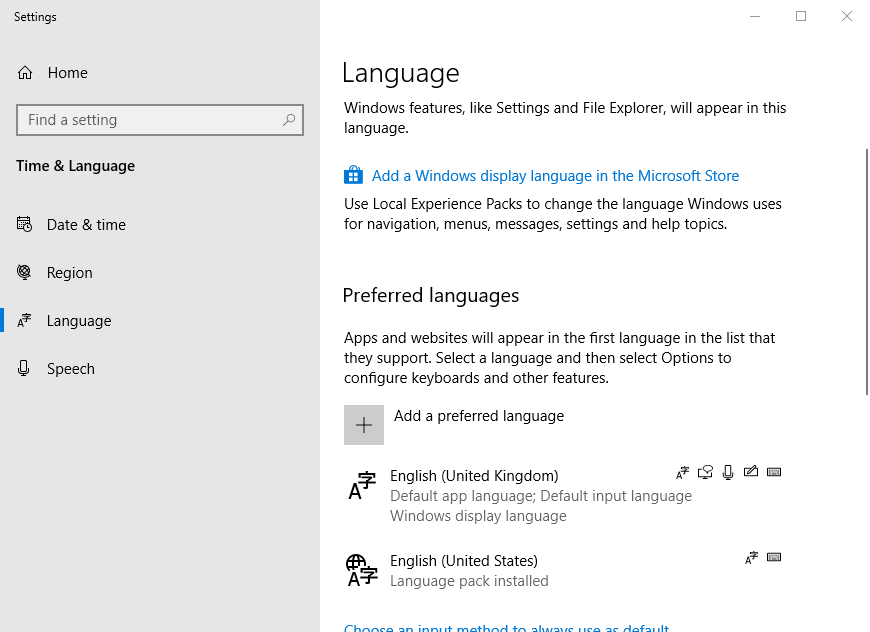
- Tajā logā atlasiet angļu valodu vai citu valodu.
- Klikšķis Iespējas lai atvērtu tieši zemāk redzamos iestatījumus.
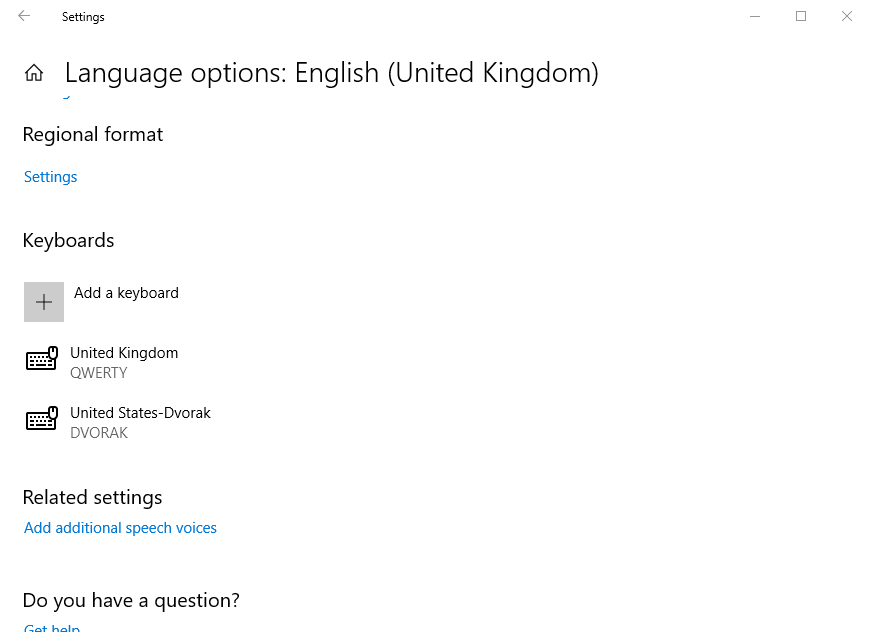
- Pēc tam noklikšķiniet Pievienojiet tastatūru lai nolaižamajā izvēlnē atlasītu angļu vai ārzemju tastatūras izkārtojumu.
- Pēc tam lietotāji var pāriet uz jauno tastatūras izkārtojumu, nospiežot Windows taustiņu + atstarpes taustiņu. Turpiniet nospiest atstarpes taustiņu, lai pārlūkotu ievades metodes un izvēlētos vajadzīgo.

Ja rodas problēmas ar lietotnes Iestatīšana atvēršanu, apskatiet šo rakstu, lai atrisinātu problēmu.
2. Kā noņemt tastatūras izkārtojumu
- Lai noņemtu tastatūras izkārtojumu no Windows 10, vēlreiz iestatījumos atveriet cilni Valoda.
- Pēc tam atlasiet valodu, kurai noņemt tastatūras izkārtojumu.
- Noklikšķiniet uz Iespējas pogu.
- Atlasiet sarakstā norādīto tastatūras izkārtojumu.
- Pēc tam nospiediet Noņemt pogu.
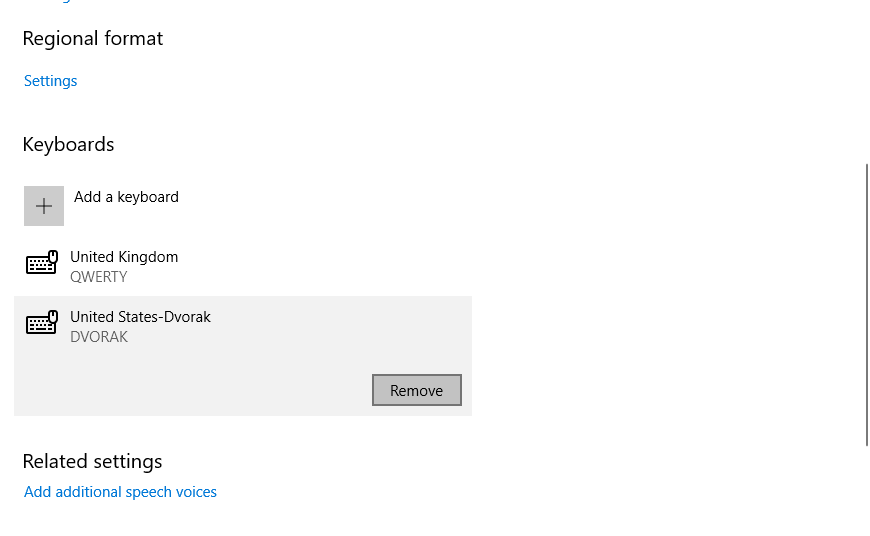
3. Atveriet ekrāna tastatūru
- Mainot tastatūras izkārtojumu, ekrāna tastatūra tiks mainīta arī uz izvēlēto ievades metodi. Lai atvērtu ekrāna tastatūru, noklikšķiniet uz Ierakstiet šeit, lai meklētu pogu.
- Meklēšanas lodziņā ievadiet “ekrāna tastatūra”.
- Pēc tam atlasiet Ekrāna tastatūra lai atvērtu tieši zemāk redzamo tastatūru, kurā ir DVORAK izkārtojums. Lietotāji, kuriem nav izvēlētajai ievades metodei atbilstošas tastatūras, var atvērt ekrāna tastatūru, lai uzzinātu par rakstīšanu.

Tātad, šādi jūs varat pievienot un noņemt tastatūras izkārtojumus operētājsistēmā Windows 10. Tad jūs varat izmēģināt dažus jaunus tastatūras izkārtojumus, kas patiesībā varētu būt nedaudz efektīvāki nekā QWERTY. Ņemiet vērā, ka, pievienojot Windows jaunu valodu pakotnes, tām tiks pievienots arī tastatūras izkārtojums.
Ja jums ir vēl kādi jautājumi vai ieteikumi, nevilcinieties meklēt zemāk esošo komentāru sadaļu.
SAISTĪTIE RAKSTI, KAS PĀRBAUDĪT:
- Kā instalēt un atinstalēt Windows 10 valodu pakotnes
- Kā operētājsistēmā Windows 10 parādīt gan uzdevumjoslu, gan ekrāna tastatūru
- Valodu pakotnes operētājsistēmai Windows 10
![Piecas labākās Surface Go tastatūras, ko iegādāties [2020 Guide]](/f/872b4970362633e1235aeb8617f29211.jpg?width=300&height=460)

![Kā izslēgt lipīgās atslēgas operētājsistēmā Windows 10 [Pilnīgs ceļvedis]](/f/db084f74520c36f8eacc29976fd39b11.jpg?width=300&height=460)